- Autor Abigail Brown [email protected].
- Public 2023-12-17 06:42.
- Naposledy změněno 2025-06-01 07:16.
Bez ohledu na váš cíl je vytvoření kvízu v PowerPointu snadné díky tomuto krátkému návodu. Naučíte se, jak vytvořit jednoduchý kvíz s více možnostmi odpovědí. Pomocí programování VBA v PowerPointu nebo funkce Custom Shows můžete vytvořit více kvízů, ale pokud to chcete zjednodušit a vytvořit kvíz, který nevyžaduje žádné další znalosti programování, navrhněte snímky s otázkami a odkazy na správné a špatné odpovědi.
Pokyny v tomto článku platí pro PowerPoint 2019, 2016, 2013, 2010; a PowerPoint pro Microsoft 365.
Vylepšete svou prezentaci pomocí kvízu
Existuje mnoho způsobů, jak může kvíz vylepšit vaši prezentaci v PowerPointu. Zde je několik způsobů, jak používat kvízy k výuce, informování a zapojení publika:
- Použijte kvíz vytvořený v PowerPointu po obchodní prezentaci jako záminku k předání dárků těm, kteří poskytnou správné odpovědi.
- Vytvořte základní kvíz v PowerPointu pro děti na základní škole.
- Vytvořte kvíz jako ledoborce na večírku nebo orientačním programu.
Navrhněte svůj první kvíz

Než vytvoříte kvíz v PowerPointu, sestavte si seznam otázek. Aby byl váš kvíz co nejlepší, prozkoumejte a sestavte otázky, které ve vašem publiku zvýrazní to nejlepší. Vyberte otázky tak, abyste měli pouze jednu správnou odpověď. Pět otázek v prezentaci je pro začátek dobrý počet.
V kvízu vyžaduje každá otázka minimálně tři snímky - snímek otázky, snímek se správnou odpovědí a snímek pro každou nesprávnou odpověď. V tomto tutoriálu je pro každou otázku použit obrázek, který kvízu přidá vizuální obsah a relevanci.
Začněte svůj první snímek
Chcete-li začít se svým kvízem, otevřete PowerPoint a vytvořte novou prázdnou prezentaci. Vložte nový snímek pomocí rozložení Pouze název, zadejte svou otázku do zástupného symbolu Název a vložte do snímku obrázek.
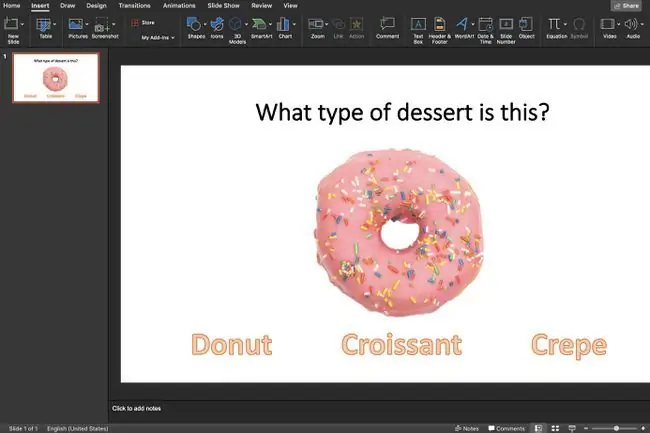
Přidejte dvě textová pole pro pravdivý a nepravdivý kvíz. Nebo přidejte tři nebo více textových polí pro kvíz s více možnostmi. Jedno textové pole obsahuje správnou odpověď a ostatní textová pole obsahují špatné odpovědi. Ujistěte se, že neuvádíte druhou odpověď, která je správná nebo dokonce částečně správná, aby nedošlo k záměně.
Pro ještě vzrušující vzhled zvažte použití WordArt místo běžných textových polí pro odpovědi z více možností.
Vytvořte snímek správných odpovědí
Vytvořte nový snímek pro správnou odpověď. Nezapomeňte poskytnout textové pole nebo nějaký druh navigace, který diváky zavede na další snímek otázky. Po dokončení všech snímků kvízu přidáte hypertextový odkaz pro přechod na další snímek s otázkami.
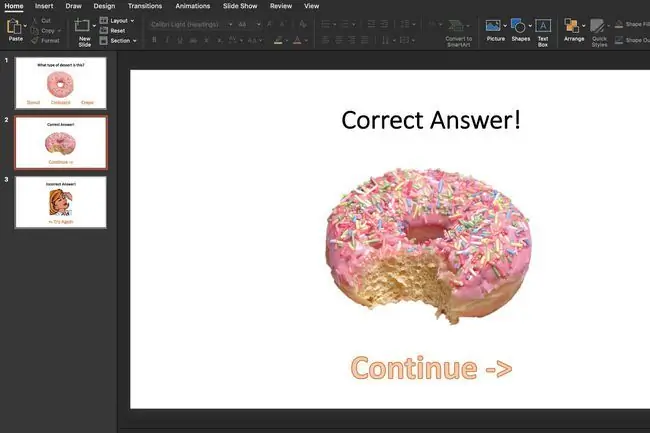
Sečteno podtrženo
Vytvořte další snímek, který publiku sdělí, že vybrali špatnou odpověď. Poskytněte textové pole nebo navigační prvek, který diváky přivede zpět na snímek otázky, a dejte jim druhou šanci získat správnou odpověď na otázku.
Přidat hypertextové odkazy na Prezentace
Po vytvoření všech snímků s otázkami a odpověďmi je čas vytvořit hypertextové odkazy mezi těmito snímky.
Na snímcích s otázkami vyberte textové pole, které obsahuje správnou odpověď. Stiskněte Ctrl+ K (Windows) nebo Cmd+ K(Mac) na klávesnici a otevřete dialogové okno Vložit hypertextový odkaz. Vyberte Umístit do tohoto dokumentu a vyberte snímek, který obsahuje správnou odpověď.
Po propojení se snímkem se správnou odpovědí vyberte textová pole pro nesprávné odpovědi a vytvořte odkazy na snímky, které obsahují nesprávné odpovědi.
Na snímky odpovědí přidejte hypertextové odkazy, aby vaše publikum postoupilo na další otázku, pokud odpovědělo správně, nebo bylo přesměrováno zpět na otázku, pokud zvolilo špatnou odpověď.






